-Рубрики
- БАНК РЕЦЕПТОВ (420)
- бродилки по рецептам (23)
- будут заготовки из грибов (3)
- будут заготовочки, заморозка, сало (56)
- выпечка несладкая (19)
- выпечка сладкая (38)
- выпечка: жареное мучное (11)
- гарнир, каши, соусы, кляр (8)
- готовим рыбу, морепродукты (27)
- готовим в мультиварке (47)
- готовим в рукаве, фольге, мангал... (11)
- готовим из капусты и др. овощей (11)
- готовим из мяса и с мясом (7)
- готовим из птицы (3)
- готовим из селёдки (6)
- готовим из фарша, холодец (8)
- готовим салаты, закуски (35)
- готовим супы (2)
- готовим ужин (15)
- рецепты видов теста (29)
- рецепты напитков (3)
- рецепты: всё для тортов (30)
- советы для выпечки, украшений (13)
- советы для кулинарии, специй (10)
- советы для украшения стола (4)
- МОЙ КОМПЬЮТЕР (177)
- для оформления дневника (23)
- компьютерные полезности (66)
- ЛиРушнику (20)
- новичкам (35)
- полезное для блога (25)
- пользователям Мозиллы (2)
- О РАЗНОМ (164)
- всякие разности (68)
- музыка (1)
- о фотографии (9)
- поэзия и проза (31)
- религия, заговоры и обряды (42)
- юмор (3)
- ОГОРОДНИК И САДОВОД (96)
- благоустройство (2)
- вредители (13)
- полезная инфа об овощах (6)
- секреты народные про огород (39)
- семена рассада (19)
- удобрения (11)
- ОЗДОРОВЛЕНИЕ И ЛЕЧЕНИЕ (235)
- бессонница (2)
- для здоровья (95)
- для лица (66)
- для себя любимой (16)
- макияж (6)
- народные рецепты (50)
- ХОЧУ ВСЁ ЗНАТЬ (78)
- о русском языке (2)
- английский язык (47)
- полезные советы КАК... (9)
- умные мысли, этикет (6)
- хозяюшке на заметку (9)
- ЦВЕТОВОДСТВО (206)
- дек.кустарники (4)
- дельфиниумы (4)
- ирисы (6)
- календари (2)
- клематисы (23)
- комнатные цветы (23)
- красивая усадьба (8)
- лекарственные растения (3)
- лилейники люпины (2)
- лилии (10)
- луковичные (2)
- о разных садовых цветах (30)
- петунии (13)
- подкормка уход вредители (8)
- посев рассада (9)
- проращивание размножение (12)
- розоводу (30)
- хризантемы (7)
- цветники и клумбы (10)
-Цитатник
Новогоднее меню на 2021 год Быка Новогоднее меню на 2021 год Быка ...
Альпийская горка - (0)Готовимся к дачному сезону - Альпийская горка http://f25.ifotki.info/org/8dac2ddfb2959d7aba50...
Секрет густого крема для торта из сметаны - (0)Секрет густого крема из сметаны без загустителей для торта Секрет густого крема из сметаны без з...
размножение роз черенками - (0)Размножение роз черенками. Общие правила размножения роз черенками. Размножение...
петуния: посев, пикировка и как спасти ослабленные всходы - (0)ПЕТУНИЯ: посев, как спасти ослабленные всходы, пикировка ...
-Ссылки
-Приложения
 Всегда под рукойаналогов нет ^_^
Позволяет вставить в профиль панель с произвольным Html-кодом. Можно разместить там банеры, счетчики и прочее
Всегда под рукойаналогов нет ^_^
Позволяет вставить в профиль панель с произвольным Html-кодом. Можно разместить там банеры, счетчики и прочее Я - фотографПлагин для публикации фотографий в дневнике пользователя. Минимальные системные требования: Internet Explorer 6, Fire Fox 1.5, Opera 9.5, Safari 3.1.1 со включенным JavaScript. Возможно это будет рабо
Я - фотографПлагин для публикации фотографий в дневнике пользователя. Минимальные системные требования: Internet Explorer 6, Fire Fox 1.5, Opera 9.5, Safari 3.1.1 со включенным JavaScript. Возможно это будет рабо Сегодня в блогах
Сегодня в блогах узнай свой IPМы все о Вас знаем)
узнай свой IPМы все о Вас знаем)
-Музыка
-Фотоальбом

- цветы моего садика
- 07:11 25.06.2016
- Фотографий: 30

- природа Алтая
- 09:07 12.04.2016
- Фотографий: 23

- Внуки и внучки
- 12:39 27.01.2014
- Фотографий: 7
-Подписка по e-mail
Соседние рубрики: пользователям Мозиллы(2), полезное для блога(25), новичкам(35), ЛиРушнику(20), для оформления дневника(23)
Другие рубрики в этом дневнике: ЦВЕТОВОДСТВО (206), ХОЧУ ВСЁ ЗНАТЬ (78), ОЗДОРОВЛЕНИЕ И ЛЕЧЕНИЕ (235), ОГОРОДНИК И САДОВОД (96), О РАЗНОМ (164), МОЙ КОМПЬЮТЕР(177), БАНК РЕЦЕПТОВ(420)
Как удалить вирус |
Это цитата сообщения Lenyr [Прочитать целиком + В свой цитатник или сообщество!]
 Что делать если из-за вируса не включается диспетчер задач?
Что делать если из-за вируса не включается диспетчер задач?
Что делать если из-за вируса не включаются антивирусные программы??
Следовать этой инструкции, не более…
Инструкция
Что вам понадобится:
Руки
Компьютер
Вирус
1 шаг
Нужно перезагрузить комп, и войти в безопасный режим. Не знаете как это сделать?? Как только комп начнёт перезагружаться, нажимаете клавишу F8. Получилось??
Отлично. Половину работы сделали. Так как любой вирус попадает первым делом в автозагрузку, а в безопасном режиме открываются только проверенное ПО (Програмное Обеспечение)
|
Скриншот клавишей "Print Screen" |
Это цитата сообщения Милая_Любаша [Прочитать целиком + В свой цитатник или сообщество!]
|
|
Осстановление настроек браузеров |
Это цитата сообщения RemDomTeh [Прочитать целиком + В свой цитатник или сообщество!]
Не так давно, была опубликована статья Сброс Mozilla Firefox... и судя по откликам, проблема оказалась актуальной не только по Мазиле, вот созрело решение сделать обзорный материал по наиболее популярным браузерам, как и в обзорной статье Как очистить кэш браузера.
Итак, если браузер ведёт себя непредсказуемо и вы не знаете в чём причина и удалять браузер нет желания (а Internet Explorer попросту невозможно) есть решение - сброс настроек на исходные. Такую возможность предоставляют все браузеры без применения сторонних утилит. Подробнее о том как сделать сброс Google Chrome, Яндекс (движки Chromium), Internet Explorer, Mozilla FireFox и Opera 12 версии, читаем далее.
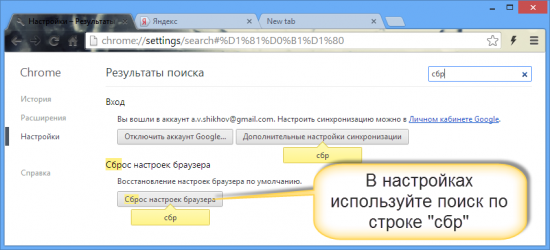
Либо можно воспользоваться специальной командой, которую необходимо ввести в адресной строке:
Так вы попадаете сразу на пункт меню с нужной операцией.
Яндекс.Браузер имеет некоторое отличие от Google Chrome. В нем сброса настроек как такового пока нет. Но можно удалить профиль пользователя, который все настройки содержит, а потом создать новый. Делается это в «Настройках» — нажмите кнопку «Удалить профиль».

Этот браузер сбрасывает свои настройки также без каких-либо нештатных действий. Выбираем «Свойства браузера» в настройках.
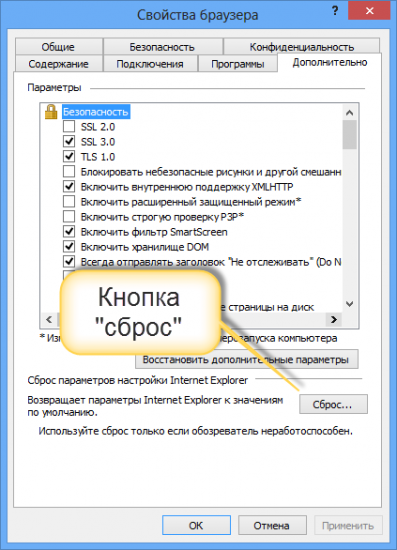
Выбираем «Дополнительно» и нажимаем «Сброс ...». Internet Explorer «забывает» почти все: историю посещений страниц, пароли, надстройки и так далее. Не стирается только ваше «Избранное». Но это вряд ли представляет конфиденциальность.
Об этом браузере я писал уже в отдельной статье (ссылка в начале поста), но для полной информации повторю ещё раз.
Открываем «Справка» — «Информация для решения проблем».
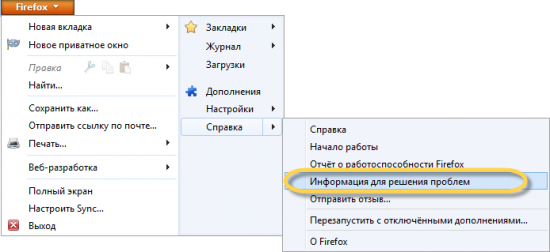
И нажимаем кнопку «Сбросить настройки».
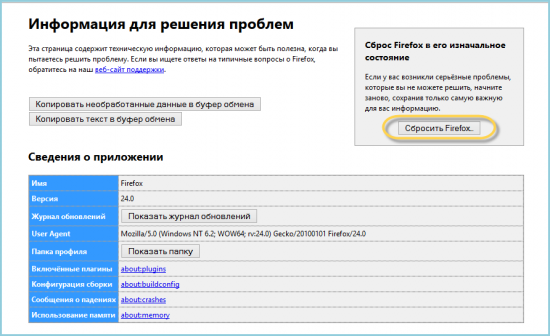
Как понятно из названия пункта «Информация для решения проблем», из которого мы попали в сброс настроек, эта функция в браузере носит чисто технический характер. Это — восстановление «заводских» настроек. Поэтому браузер при сбросе попытается сохранить вашу историю посещений, избранные страницы, пароли и Cookie. А положит он эту информацию в папку прямо на рабочем столе. Если вы сбрасывали браузер, чтобы он забыл и эти данные — удалите папку.
Как и в случае с Яндекс.Браузером, найти отдельную кнопку сброса не удалось. Поэтому откройте в меню «Справка» пункт «О программе». Главное, что нам нужно — путь к «Папке Opera». Обязательно закройте Opera. Проводником найдите файл «operaprefs.ini» в папке Opera и просто удалите его. Поскольку личные файлы при этом все равно сохранятся, то лучше после этого сделать очистку личных данных. Находится она в «Настройках».
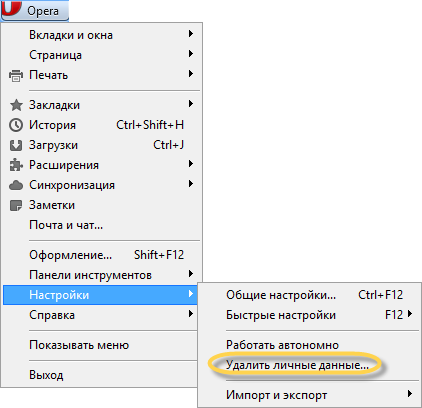
Зато список удаляемых данных достаточно обширен, чтобы после кнопки «Удалить личные данные...» браузер почувствовал полную свободу от «незваных помощников» в лице всяких баров и расширений.

Offtop.
Таким образом можно сбросить браузер к исходным настройкам. Если ваш браузер «объелся» многочисленными расширениями, то сброс легко решит эту проблему. Для того, чтобы браузер «забыл» о совместном с вами серфинге по волнам интернета, не забывайте очистить историю, нажав на комбинацию клавиш Ctrl+Shift+Delete.
|
О клавише Num Lock Полезно знать |
Это цитата сообщения Lady_Katrin_Z [Прочитать целиком + В свой цитатник или сообщество!]
Приветик. Сегодня для Вас, мои виртуальные друзья, очень полезный пост!
Кто забыл или не знал, напоминаю!

Чтобы написать символ, воспользуйтесь NumLock клавиатурой.
Иногда возникает необходимость написать какой-нибудь символ, например €, или ™. Для этого установите курсор в нужное место, и с зажатым альтом наберите на боковой NumLock клавиатуре его код, после чего отпустите Alt.
|
"Лечим" комп сами |
Это цитата сообщения RemDomTeh [Прочитать целиком + В свой цитатник или сообщество!]
В статье речь пойдёт о первоочередных шагах при сбое в работе компьютера и браузера. В чём это проявляется? Вы уже не первый день за компьютером и привыкли, что загружаются одни и те же программы. При работе в Интернете вы знаете, что и как делать, чтобы получить нужный результат. Ваш любимый браузер настроен под нужные сайты. Одним словом – всё хорошо, «полёт нормальный». И вот, в один из дней, включив комп, вы замечаете, что привычный ход работы как то нарушен – долго происходит загрузка; непонятно что происходит с браузером (не открываются сайты, долго длится переход, не работают приложения и т.д.); компьютер ужасно тормозит и с большим трудом выполняет элементарное и т.п. Причин такого поведения может быть много, но есть определённые правила, благодаря которым получиться существенно сузить круг поиска.
1.Проверка на вирусы. Я знаю, что у вас есть антивирус, возможно даже лицензионный, который обновляется ежедневно, по результатам тестов занимающий верхние строчки разных исследований, который каждый день выдаёт сообщение «Ваша система в полной безопасности», для некоторых самый лучший, но поверьте, что это не так. Очень часто проблемы могут возникать именно по вине вирусов, поэтому в первую очередь нужно проверить систему на наличие-отсутствие этой живности. Лично я, использую и всегда рекомендую другим, программу Dr.Web CureIt! . Преимущества этой утилиты: не требуется установка, русский язык интерфейса, простота в работе, очень высокий уровень обнаружения. Скачать антивирусный сканер можно по прямой ссылке с сайта разработчика можно ТУТ . Достаточно скачать на компьютер и запустить. По окончании сканирования выполнить рекомендации, просто нажав на кнопку, а после обработки перезагрузить комп и обратить внимание на работу машины после очистки. В любом случае, иногда, проводить такую проверку не помешает.
2.Захламлённость. Если п.№1 не помог (ничего не обнаружено; нашлось, но после удаления найденного не изменилось) тогда переходим к дальнейшим действиям. Вспомните, когда последний раз занимались очисткой Операционной Системы, браузера, рабочего стола? Давно. Очень давно. Никогда. А что это такое… Если один из вариантов ваш, тогда займитесь этим не завтра, не на днях, не после, а прямо сейчас. Сделать очистку можно несколькими способами. Можно средствами и возможностями самой Windows. Но, для неопытных пользователей расписывать весь процесс, которым они не будут пользоваться, занятие малоприятное, поэтому я предлагаю другой способ, программу о которой очень многие знают, у многих она даже установлена, но, почему то, очень мало пользуются. Речь идёт о программе CCleaner. Это очень хорошая программа. Уже много лет она установлена на всех моих компьютерах и ноутбуках, во всех операционных системах с любой разрядностью. В настоящее время установлены ХР, 7, 8.1 и на всех есть эта программа. Для тех, у кого её ещё нет, то вот ссылка на официальный сайт CCleaner. Выбирайте Free версию. Преимущества – русскоязычный интерфейс, небольшой размер при огромных возможностях, простота в использовании, бесплатность. При установке следует обратить внимание на «птички» . Как по мне, то лучше оставить только ярлык на рабочем столе, остальные чек боксы лучше снять. Можно использовать для этих целей и другие, аналогичные «чистильщики».
3.Дефрагментация. Не стану вдаваться в описание, но скажу, что эту процедуру нужно выполнять ОБЯЗАТЕЛЬНО после очистки компьютера. В зависимости от интенсивности использования компа, периодичность очистки-дефрагментации, может быть разной, но раз в 3-4 месяца, в любом случае, только помогут содержать жёсткий диск в порядке, что позволит сохранить работоспособность компьютера на должном уровне. Можно выполнить дефрагментацию средствами Windows, но расписывать весь путь для каждой Операционной Системы, не есть задача этой статьи, да и зачем, если есть специальная программа Defraggler. Она тоже имеет русский интерфейс, занимает мало места, бесплатна и отлично справляется со своей работой. Вот ссылка на официальный сайт программы, где можно скачать установочный файл Defraggler . Также как и с предыдущей программой следует выбирать Free версию. Можно применять аналогичные программы, которых в Интернете очень много, но я уже давно убедился в правиле - чем проще программа, тем она лучше выполняет свою работу, без всяких рюшечек, красивостей и остальных наворотов, просто захлямляющих компьютер.
Эти 3 пункта периодически НУЖНО выполнять даже если с компом всё нормально, в этом случае вы сохраните высокую работоспособность длительное время.
4.Очистка кеш браузера. О необходимости этой процедуры и о том, как это сделать по каждому конкретному браузеру , я уже ранее писал. Статья доступна по адресу
5.Проверка обновлений для дополнений и расширений установленных в браузере Мазила и Хром. Только эти браузеры могут преподнести неприятный «сюрприз» своим пользователям. Ненужное отключить или удалить. Закрыть-открыть браузер и проверить результат.
6.Сбросить настройки браузера по умолчанию. Если вы уверены, что проблема именно в любимом браузере, т.к. в другом всё нормально работает, то этот вариант единственный. Как это сделать я описывал ранее ТУТ
7.Очистка от пыли. Банальная очистка от пыли последний вариант, но тоже весьма действенный. В большей степени это относиться к стационарным системным блокам. В силу своей конструкции (ящик с отверстиями) и законам физики (электромагнитные поля) это «отличный» пылесборник не зависимо от чистоты в квартире. Как очистить системник от пыли? Отключить все подключенные провода. Снять боковую крышку. Взять чистую малярную прямую кисть и пылесос. Поднимаете пыль со всех деталей и узлов и одновременно вытягиваете всё пылесосом. Следует обратить внимание, что делать это нужно без усилий и фанатизма. Доказано, что системный блок, который расположен на столе или немного выше пола, гораздо меньше подвержен запылению.
Ноутбуки тоже не исключение, но в силу своих конструкционных особенностей, гораздо меньше шансов для пыли попасть внутрь. Если вы любите работать с ноутбуком лёжа, то должны помнить, что в постели самый большой источник пыли и тем самым вы ускоряете процесс обращения к специалистам. Обращаться нужно в случаях когда ноут сам начинает отключаться, постоянно работает кулер (вентилятор), сильно греется, плохо работает видео и вообще постоянно происходит сбой в работе. Самому разбирать и влезать в ноутбук без подготовки, я не советую. Разве что вы хотите купить новый девайс, но никак не решаетесь, тогда пожалуйста…
И, только, если ничего из вышеперечисленного не помогло и проблемы в работе с компьютером остались – можете смело обращаться в мастерскую, в таком случае, вы будете уверены, что не зря заплатите деньги.
Я не претендую на 100% абсолютность, но большинство проблем при работе с компьютером, которые пользователь может решить сам, изложены выше. Если вы оцениваете себя к категории «чайников», то все статьи по работе с реестрами, резервными копиями, контрольными точками и остальными советами, вам мало что скажут и уж тем более не помогут.
P.S. Ещё один момент не относящийся к компьютеру. Речь идёт о явной политической пропаганде, которую без моего ведома размещает администрация.

Российский Сервис Онлайн Дневников - такое официальное название имеет ЛиРу. Википедия так описывает понятие Дневни́к. Дневни́к — совокупность фрагментарных записей, которые делаются для себя, ведутся регулярно и чаще всего сопровождаются указанием даты.
Ладно бы где то внизу, так нет же. Если так хочется, то пусть ValeZ весь свой дневник обклеит банерами с политинформацией вместо очередного "гениального" новшества, которое через пару дней успешно умрёт. Покажите у меня в дневнике хоть одну новость на политическую тему, а как правило именно это в основном мнётся. Для меня мнение политолога это просто воздухотрясение. По заказу и за деньги он хоть задом, хоть передом вывернется. Тем более, что позиция освещается однобоко и предвзято. Даже чем то напоминает подбитый танк - крутится на одном месте в грязи и всё глубже погружается в говно, которое сам и создаёт.
Но это не имеет никакого отношения к статье по самостоятельному лечению компьютера...
|
CCleaner 2013 - обзор всех функций |
Это цитата сообщения Nadezhda55 [Прочитать целиком + В свой цитатник или сообщество!]
Серия сообщений "Компьютер":
Часть 1 - Все нужны браузеры Интернета в одном месте!
Часть 2 - Делаем проверку. Уроки от Любаши.К.
...
Часть 11 - Поиск и удаление файлов дубликатов | PC-Lessons.ru
Часть 12 - Автоматическое обновление драйверов | PC-Lessons.ru
Часть 13 - СCleaner 2013 - обзор всех функций
Часть 14 - Правильная установка и удаление программ
|
как избавиться от баннера-вымогателя |
Это цитата сообщения gaki1818 [Прочитать целиком + В свой цитатник или сообщество!]
| ||||
| gaki |
|
компьютерные программы в картинках |
Это цитата сообщения SvetlanaT [Прочитать целиком + В свой цитатник или сообщество!]
|
|
Соло на клавиатуре |
Это цитата сообщения Лариса_Гурьянова [Прочитать целиком + В свой цитатник или сообщество!]
Взято здесь: http://www.liveinternet.ru/profile.php?journalid=4502019&all_a=1
Серия сообщений "* О компьютере":
Часть 1 - Чистим жесткий диск компьютера
Часть 2 - Как не погибнуть за компьютером...
...
Часть 28 - Как сделать иконку с любого сайта на рабочий стол
Часть 29 - Как пользоваться keygen, crack, patch
Часть 30 - Соло на клавиатуре
|
Наводишь курсор и видишь значения клавишь |
Это цитата сообщения Lyubov0848 [Прочитать целиком + В свой цитатник или сообщество!]
Наводишь курсор и видишь значения клавиш
Вы знаете, что делать, если закрыли вкладку браузера, а через три секунды осознали, что она вам нужна? Надо просто нажать Ctrl+Shift+T — и она восстановится. А если вы нажмёте Ctrl+Shift+T ещё раз, восстановится ещё одна закрытая вкладка.
|
Осваиваем компьютер |
Это цитата сообщения Zirgelis [Прочитать целиком + В свой цитатник или сообщество!]
На сегодняшний день компьютер становится неотъемлемой частью жизни не только отдельно взятого человека, а также предприятия, учреждения и государства в целом. Поэтому, умение и соответственно обучение компьютерной грамотности в наш век является крайне обязательным для любого человека и не далеки те времена, когда элементарные знания компьютера будут столь обязательными, как умение писать и читать. Для всех тех, кто хочет освоить работу с компьютером или же расширить имеющиеся знания, сможет пройти бесплатный компьютерный курс для начинающих по обучению работы на компьютере, который с лёгкостью сможет освоить любой начинающий пользователь. Эти простые и доступные уроки помогут вам справиться при работе с персональным компьютером с задачей любой степени и сложности


 Браузер Internet Explorer Браузер Internet Explorer  Браузер Google Chrome Браузер Google Chrome  Электронная почта Электронная почта  Осваиваем Firefox Осваиваем Firefox  Осваиваем Оперу Осваиваем Оперу |  Outlook Express Outlook Express  Одноклассники Одноклассники  Skype помощь Skype помощь  Уроки Аськи Уроки Аськи  В Контакте В Контакте |
Серия сообщений "полезные ссылки и программы":
Часть 1 - Интересные ссылки
Часть 2 - Библиотека бесплатных программ... много...
...
Часть 36 - Проверям картинки и файлы на вирусы.
Часть 37 - моё обращение к друзьям!
Часть 38 - Осваиваем компьютер
|
20 секретов Word, которые упрощают работу |
Это цитата сообщения Lyudmila2807 [Прочитать целиком + В свой цитатник или сообщество!]
1. Вставка даты и времени
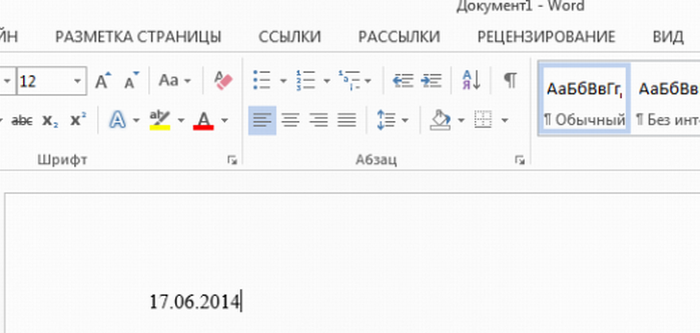
Быстро вставить дату можно с помощью комбинации клавиш Shift + Alt + D. Дата вставится в формате ДД.ММ.ГГ. Такую же операцию можно проделать и со временем при помощи комбинации Shift + Alt + T.
2. Быстрая смена регистра

Если вы ещё не владеете слепым методом набора, то CAPS LOCK может сыграть с вами злую шутку. Случайно включив его и не посмотрев на экран, можно набрать гору текста, который придётся удалить и переписать с нуля из-за одной нажатой кнопки. Но выделив нужный текст и нажав Shift + F3, вы измените регистр с заглавного на строчный.
Дальше
Серия сообщений "Интернет":
Часть 1 - Как подписаться на RSS и зачем?
Часть 2 - Как сделать снимок экрана и сохранить картинку
...
Часть 34 - Как зайти на заблокированный сайт
Часть 35 - Как настроить роутер
Часть 36 - 20 секретов Word, которые помогут упростить работу
|
Если заблокировали ваш компьютер или браузер |
Это цитата сообщения _Lyubasha_K_ [Прочитать целиком + В свой цитатник или сообщество!]
|
|
Что делать, если нужный сайт заблокирован |
Это цитата сообщения Шадрина_Галина [Прочитать целиком + В свой цитатник или сообщество!]


Что же делать если на работе закрыт сайт который Вам так помогает расслабиться Как же обойти блокировку сайта и запрет администратора?

Серия сообщений " Полезное о компьютере":
Часть 1 - Устанавливаем автоматический веб переводчик в МАЗИЛЕ
Часть 2 - Хотите проверить свой компьютер на наличие уязвимости в интернете
...
Часть 10 - Компьютерная мышь и ее функции
Часть 11 - Антивирус онлайн
Часть 12 - Что делать если нужный сайт зааблокирован.
|
Всё для и об интернете |
Это цитата сообщения Surge_Blavat [Прочитать целиком + В свой цитатник или сообщество!]
|
Программа System Ninja - мощный чистильщик компьютера |
Это цитата сообщения Лариса_Гурьянова [Прочитать целиком + В свой цитатник или сообщество!]

ПАМЯТКА НАЧИНАЮЩИМ БЛОГГЕРАМ
Рекомендую вам опробовать эту программу для очистки вашего компьютера от разного "мусора".
СКАЧАТЬ ПРОГРАММУ с официального сайта бесплатно
Сразу скажу, я регулярно чищу систему CCleaner , но даже после нее System Ninja обнаружила целые "залежи мусора"!!!!

Вот, как я в ней работала.
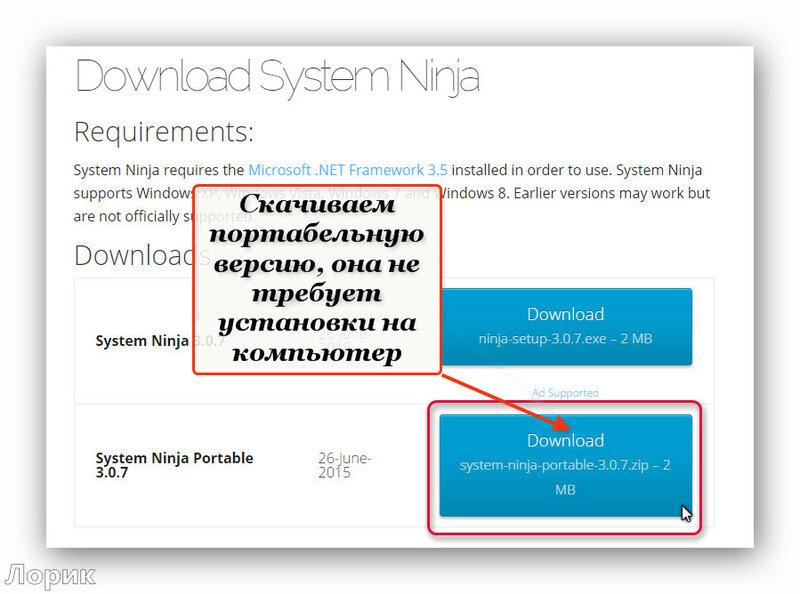









А чтобы программа всегда была под рукой, сделайте вот что.
Когда прога открыта, снизу в панели задач, нажмите правой мышкой и выберите - Сделать ярлык в панели Пуск. И получится вот так
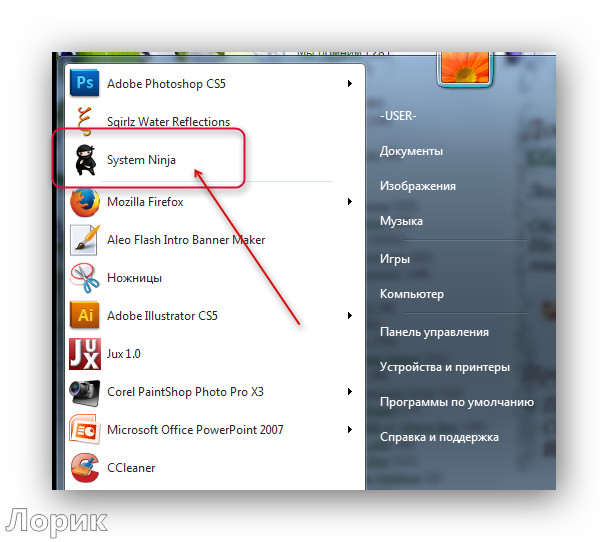
для вас Лариса Гурьянова
Серия сообщений "* Работа программ":
Часть 1 - Программа Ulead VideoStudio
Часть 2 - ЧТО ТАКОЕ СКАЙП И КАК ИМ ПОЛЬЗОВАТЬСЯ...
...
Часть 35 - Photo Mosaic Wizard
Часть 36 - MakeUp Pilot 3.01 - плагин для фотошопа
Часть 37 - Программа System Ninja - мощный чистильщик компьютера
Часть 38 - Программа Ulead VideoStudio - ШИКАРНЫЕ УРОКИ ПО СОЗДАНИЮ ВИДЕО
Часть 39 - Энциклопедия бесплатных программ.
...
Часть 44 - Dropbox
Часть 45 - БЕСПЛАТНЫЕ ПРОГРАММЫ "Windows"
Часть 46 - Программа Punto Switcher
|
Простые приёмы для работы в Excel |
Это цитата сообщения Вечерком [Прочитать целиком + В свой цитатник или сообщество!]
Microsoft Excel — программа, без которой не обойтись в современном мире. Но многие люди, работающие в ней далеко не первый год, даже не догадываются о некоторых ее полезных возможностях.
Мгновенное заполнение
Отличная функция, благодаря которой можно избавить себя от долгого заполнения одинаковых по своей сути форм. Например, у нас есть список из десятка фамилий и имен, который мы хотим сократить. И вот, чтобы не заполнять все поля заново, Excel (начиная с версии 2013) предлагает заполнить их сам.

|
Сервис разблокировки ПК |
Это цитата сообщения Александр_Баловацкий [Прочитать целиком + В свой цитатник или сообщество!]
ДЛЯ ВАС ДРУЗЬЯ!!!
ПОЛЬЗУЙТЕСЬ СЕРВИСОМ РАЗБЛОКИРОВКИ И НЕ ПЛАТИТЕ ДЕНЬГИ МОШЕННИКАМ!!!
http://www.liveinternet.ru/users/3214369/post248849440/
Важно!
Если ваш компьютер заблокирован, укажите номер телефона вымогателя и текст сообщения, который мошенники требуют отправить в СМС.
Если ваши файлы зашифрованы вымогателем, введите в поле "Номер телефона/Название вымогателя" слово cryzip, а в поле "Текст сообщения/ID" - номер ID, который мошенники требуют указать в теме письма.
Внимание: если вы хотите получить все возможные слова для разблокировки, то заполните только поле "Номер телефона/Название вымогателя", а поле "Текст сообщения/ID" оставьте пустым.
| Номер телефона/Название вымогателя * | +79613205816 |
| Текст сообщения/ID |
|
Чтобы написать символ, воспользуйтесь клавиатурой NumLock |
Это цитата сообщения Lady_Katrin_Z [Прочитать целиком + В свой цитатник или сообщество!]
Приветик. Согласитесь, но очень часто мы хотим написать какой-то символ в тексте, но не знаем как это сделать! Вот Вам небольшая подсказка!
Пользуйтесь на здоровье!

Для этого установите курсор в нужное место, и с зажатым альтом наберите на боковой NumLock клавиатуре его код, после чего отпустите Alt.
Вот список некоторых часто применяемых символьных кодов:
0136 € Евро
0145 ‘ Перевернутый апостроф
0149 • Большая точка
0153 ™ Торговая марка
0167 § Параграф
0169 © Копирайт
0171 « Открывающая елочка
0174 ®
0176 ° Знак градуса
0177 ±
0183 · Точка по центру
0187 » Закрывающая елочка
Вот и последние денечки лета уходят от нас, а это значит, что скоро придет осень и пора подумать про обновление своего гардероба! Все девочки любят носить осенью и зимой валеночки, они никогда наверное не выйдут из моды, каждый год появляется что-то новенькое и хитовое. А Заказать угги можно тут - para-uggov.ru. Девочки, будьте в тренде этой осенью!
|
Всё нужное для работы в интернете на одном сайте |
Это цитата сообщения Шадрина_Галина [Прочитать целиком + В свой цитатник или сообщество!]
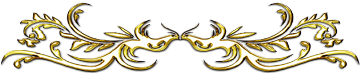 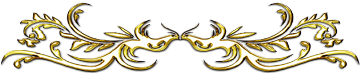  Все мы имеем любимые браузеры для работы в интернете, в которых в основном и работаем. Но иметь один браузер нельзя, так как в случае какого то сбоя в нем, или просто глюка, вся работа встает. Да и многие программные сайты по разному работают в разных браузерах, некоторые вообще работают только с определенными из них. Все мы имеем любимые браузеры для работы в интернете, в которых в основном и работаем. Но иметь один браузер нельзя, так как в случае какого то сбоя в нем, или просто глюка, вся работа встает. Да и многие программные сайты по разному работают в разных браузерах, некоторые вообще работают только с определенными из них. БРАУЗЕРЫ, это те скромные "рабочие лошадки", которые помогают бороздить бескрайние просторы Всемирной сети . И если всего несколько лет назад бал единолично правил майкрософтовский Explorer, то сейчас на рынке приятное разнообразие. Приоритет - скорость, не проблема! Расширения - пожалуйста. Связь с социальными сетями - проходите сюда. Пробуйте, выбирайте - здесь на сайте softobase собраны все лучшие браузеры для Windows. 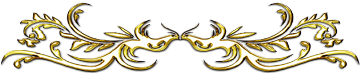 |
Серия сообщений " Полезное о компьютере":
Часть 1 - Устанавливаем автоматический веб переводчик в МАЗИЛЕ
Часть 2 - Хотите проверить свой компьютер на наличие уязвимости в интернете
...
Часть 14 - ОКомпах.ру — сайт о решении проблем с компьютером и ноутбуком.
Часть 15 - Антивирусы для бесплатной скачки
Часть 16 - Все нужное для работы в интернете на одном сайте
|
















